Atualizado 2024 abril: Pare de receber mensagens de erro e deixe seu sistema mais lento com nossa ferramenta de otimização. Adquira agora em este link
- Baixe e instale a ferramenta de reparo aqui.
- Deixe-o escanear seu computador.
- A ferramenta irá então consertar seu computador.
Às vezes, você precisa ver rapidamente sua área de trabalho no Windows 10, mas não quer minimizar ou mover meticulosamente cada janela de aplicativo aberta e perder o layout. Felizmente, existem várias opções que permitem que você veja rapidamente a área de trabalho e continue de onde parou.
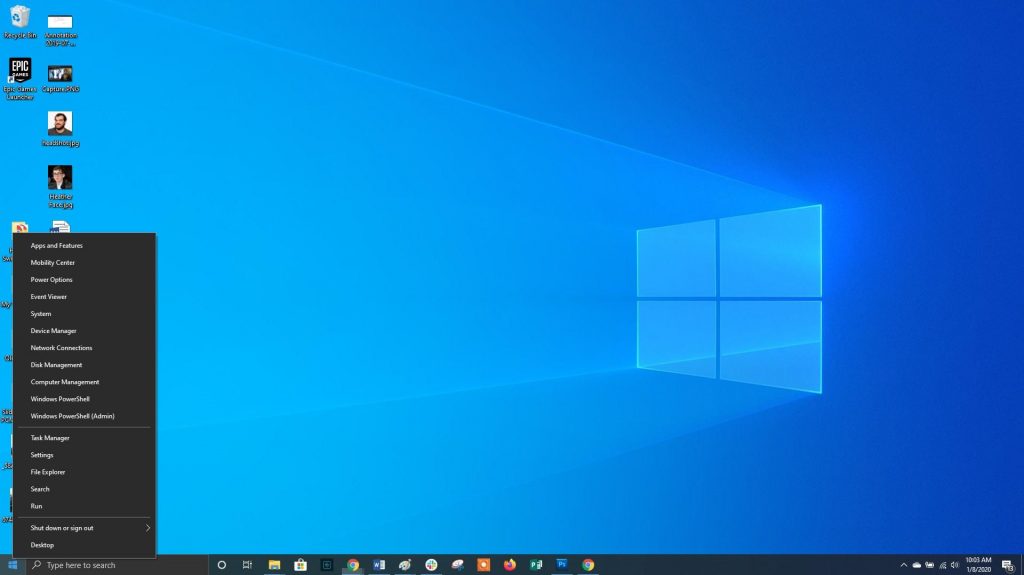
Você pode pressionar o botão minimizar em todas as janelas abertas ou pode minimizá-las todas ao mesmo tempo com um único clique ou um atalho de teclado. Aprenda como chegar ao Área de trabalho do Windows 10 com um simples gesto.
Usando o atalho de teclado Win + D
Mantenha pressionada a tecla Windows e pressione a tecla D em seu teclado físico para que o Windows 10 minimize tudo de uma vez e exiba a área de trabalho. Se você pressionar Win + D novamente, você pode voltar para onde estava originalmente. Este método só funciona se um teclado físico estiver conectado ao computador.
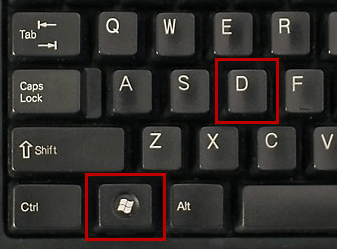
Usando o botão da barra de tarefas
Se você trabalha com muitos programas de software no Windows, pode usar o botão “Mostrar barra de tarefas da área de trabalho” para abrir a área de trabalho imediatamente. O botão da barra de tarefas permite que você exiba rapidamente a área de trabalho sem interromper a apresentação do Windows.
Atualização de abril de 2024:
Agora você pode evitar problemas com o PC usando esta ferramenta, como protegê-lo contra perda de arquivos e malware. Além disso, é uma ótima maneira de otimizar seu computador para obter o máximo desempenho. O programa corrige erros comuns que podem ocorrer em sistemas Windows com facilidade - sem necessidade de horas de solução de problemas quando você tem a solução perfeita ao seu alcance:
- Passo 1: Baixar Ferramenta de Reparo e Otimização de PC (Windows 10, 8, 7, XP e Vista - Certificado Microsoft Gold).
- Passo 2: clique em “Iniciar digitalização”Para localizar os problemas do registro do Windows que podem estar causando problemas no PC.
- Passo 3: clique em “Reparar tudo”Para corrigir todos os problemas.
Para usar o botão Mostrar área de trabalho, clique na pequena linha vertical na barra de tarefas. A linha vertical está localizada na extremidade direita da barra de tarefas.
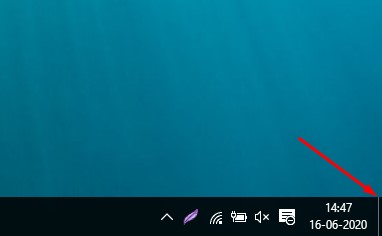
Usando o recurso “Peek at Desktop”
Poucas pessoas sabem disso, mas o Windows 10 oferece aos usuários uma segunda maneira de olhar para a área de trabalho. Este filme é conhecido como “Aero Peek”. Graças à função Peet na área de trabalho, você pode dar uma olhada rápida na área de trabalho. Assim que você afasta o mouse do botão da barra de tarefas, o aplicativo do Windows é exibido novamente.
Conclusão
Se você tiver um mouse ou dispositivo apontador com teclas adicionais, geralmente é possível atribuir a função “Mostrar área de trabalho” a uma tecla. Por exemplo, você pode configurar o botão central da roda de rolagem para fazer isso e, se quiser ver sua área de trabalho rapidamente, basta clicar no botão. As configurações variam dependendo do software utilitário do mouse (ou drivers) que você está usando. Não importa como você o configure, provavelmente você se sentirá mais eficiente usando o Windows 10.
https://support.microsoft.com/en-us/help/4027090/windows-show-desktop-icons-in-windows-10
Dica do especialista: Esta ferramenta de reparo verifica os repositórios e substitui arquivos corrompidos ou ausentes se nenhum desses métodos funcionar. Funciona bem na maioria dos casos em que o problema é devido à corrupção do sistema. Essa ferramenta também otimizará seu sistema para maximizar o desempenho. Pode ser baixado por Clicando aqui

CCNA, Desenvolvedor da Web, Solucionador de problemas do PC
Eu sou um entusiasta de computador e pratico profissional de TI. Eu tenho anos de experiência atrás de mim em programação de computadores, solução de problemas de hardware e reparo. Eu me especializei em Desenvolvimento Web e Design de Banco de Dados. Eu também tenho uma certificação CCNA para Design de Rede e Solução de Problemas.

